在Linux系統中,美國Linux服務器網絡問題可能由硬件故障、配置錯誤、軟件沖突或外部攻擊導致。及時診斷和解決這些問題對保障服務器的正常運行至關重要。以下是美聯科技小編針對美國Linux服務器的網絡問題診斷與解決指南,涵蓋詳細操作步驟、命令及排查邏輯。
一、基礎檢查與物理層診斷
1、檢查網絡接口狀態
- 目標:確認網卡是否啟用且驅動正常。
- 操作步驟:
1)使用ip link show查看網卡狀態:
ip link show
輸出示例:
2: eth0: <BROADCAST,MULTICAST,UP,LOWER_UP> mtu 1500 qdisc fq_codel state UP mode DEFAULT group default qlen 1000
link/ether 00:1a:2b:3c:4d:5e brd ff:ff:ff:ff:ff:ff
若狀態為DOWN,需啟用網卡:
sudo ip link set eth0 up
2)檢查驅動是否加載(以PCI網卡為例):
lspci | grep -i network
若未識別硬件,需檢查驅動或硬件連接。
2、驗證其他設備連通性
- 目標:確認問題是否局限于當前主機。
- 操作步驟:
1)嘗試ping同局域網內其他設備(如路由器或另一臺服務器):
ping 192.168.1.1? # 替換為實際IP
2)若其他設備正常,問題可能與當前服務器配置相關。
二、網絡層診斷
1、檢查IP地址與路由配置
- 目標:確認IP、子網掩碼、網關是否正確。
- 操作步驟:
1)查看IP地址和路由表:
ip addr show
ip route show
示例輸出:
3: eth0: inet 192.168.1.100/24 brd 192.168.1.255 scope global eth0
valid_lft forever preferred_lft forever
2)若未獲取IP(如DHCP失敗),手動請求DHCP:
sudo dhclient -v eth0
若IP為169.254.x.x(鏈路本地地址),說明DHCP失敗,需檢查路由器或配置靜態IP。
2、測試連通性
- 目標:定位問題是本地協議棧、網關還是外網。
- 操作步驟:
1)測試本地協議棧:
ping 127.0.0.1
若失敗,可能為本地防火墻或內核參數問題。
2)測試網關連通性:
ping $(ip route | grep default | awk '{print $3}')
若失敗,檢查子網掩碼或路由器配置。
3)測試外網連通性:
ping 8.8.8.8? # Google公共DNS
4)測試域名解析:
ping www.google.com
若IP可ping通但域名不行,則為DNS問題。
3、診斷DNS問題
- 目標:檢查DNS配置與解析。
- 操作步驟:
1)查看DNS服務器配置:
cat /etc/resolv.conf
示例輸出:
nameserver 192.168.1.1
nameserver 8.8.8.8
2)手動測試DNS解析:
nslookup www.google.com
dig www.google.com
若解析失敗,可臨時修改DNS:
echo "nameserver 8.8.8.8" | sudo tee /etc/resolv.conf
3)清空DNS緩存(若使用systemd-resolved):
sudo systemd-resolve --flush-caches
三、高級排查與故障解決
1、檢查防火墻規則
- 目標:確認防火墻未阻斷合法流量。
- 操作步驟:
1)查看iptables規則:
sudo iptables -L -n -v
2)查看firewalld狀態(RHEL/CentOS):
sudo firewall-cmd --list-all
3)臨時禁用防火墻(測試用):
sudo systemctl stop firewalld? # firewalld
sudo systemctl stop ufw??????? # Ubuntu UFW
2、分析網絡服務狀態
- 目標:檢查網絡服務(如NetworkManager)是否正常。
- 操作步驟:
1)查看服務狀態:
systemctl status NetworkManager
2)檢查日志:
journalctl -u NetworkManager --since "5 minutes ago"
dmesg | grep -i eth0
3、配置靜態IP(臨時方案)
- 目標:繞過DHCP故障或配置錯誤。
- 操作步驟:
sudo ip addr add 192.168.1.100/24 dev eth0
sudo ip route add default via 192.168.1.1
echo "nameserver 8.8.8.8" | sudo tee /etc/resolv.conf
四、特定場景解決方案
1、Wi-Fi連接問題
- 目標:解決無線網絡連接故障。
- 操作步驟:
1)掃描可用網絡:
sudo iwlist wlan0 scan? # 替換為無線接口名
2)接WPA/WPA2網絡:
wpa_passphrase "SSID" "密碼" > wifi.conf
sudo wpa_supplicant -i wlan0 -c wifi.conf -B
sudo dhclient wlan0
2、MTU問題(VPN或特定網絡)
- 目標:調整最大傳輸單元以適配網絡。
- 操作步驟:
1)臨時修改MTU:
sudo ip link set eth0 mtu 1400
2)測試MTU是否合適:
ping -s 1472 -M do 8.8.8.8? # 若失敗,逐步減小-s值
五、總結與操作命令匯總
通過逐層排查(物理層→網絡層→應用層),大多數網絡問題可被定位和解決。以下是關鍵操作命令匯總:
1、基礎檢查命令
ip link show :查看網卡狀態
sudo ip link set eth0 up :啟用網卡
lspci | grep -i network:檢查網卡驅動
2、網絡診斷命令
ping 8.8.8.8 :測試外網連通性
traceroute google.com? : 追蹤路由路徑
cat /etc/resolv.conf? : 查看DNS配置
nslookup www.google.com : 測試DNS解析
3、高級排查命令
sudo iptables -L -n -v?? :查看iptables規則
sudo firewall-cmd --list-all :查看firewalld狀態
systemctl status NetworkManager : 檢查網絡服務狀態
journalctl -u NetworkManager? :查看網絡日志
4、配置命令
sudo dhclient -v eth0:手動請求DHCP
sudo ip addr add 192.168.1.100/24 dev eth0 :配置靜態IP
echo "nameserver 8.8.8.8" | sudo tee /etc/resolv.conf? :設置DNS
通過以上步驟和命令,可系統化解決美國Linux服務器中的網絡問題。若問題仍存在,建議檢查硬件(如更換網卡)或聯系ISP(如外網故障)。

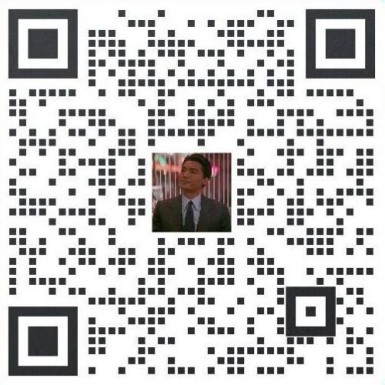 美聯科技 Vic
美聯科技 Vic
 美聯科技Zoe
美聯科技Zoe
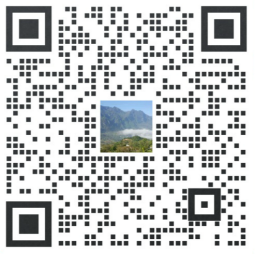 美聯科技 Fre
美聯科技 Fre
 美聯科技 Daisy
美聯科技 Daisy
 美聯科技 Sunny
美聯科技 Sunny
 夢飛科技 Lily
夢飛科技 Lily
 美聯科技 Fen
美聯科技 Fen
 美聯科技 Anny
美聯科技 Anny